- Тип техники
- Бренд
Просмотр инструкции планшета Fly Flylife 8, страница 10

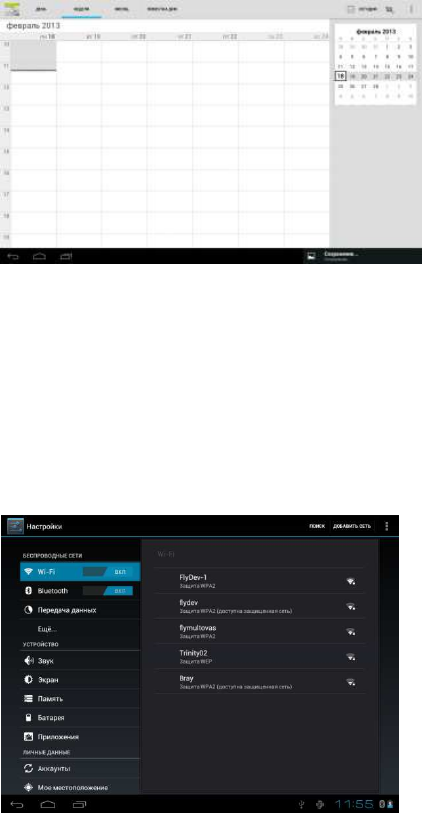
Календарь
Используйте Календарь планшета, чтобы создавать и
управлять своими событиями, собраниями и встречами.
Вы также можете настроить постоянную синхронизацию
планшета с различными типами календарей. Для этого вам
необходимой войти в вашу учетную запись и внести
необходимые настройки.
Когда вы открываете Календарь, по умолчанию он
отображается в режиме Неделя. Вы также можете изменить
режим представления программы Календарь на Повестку
дня, День или Месяц. Для переключения между режимами
представления нажмите на желаемый вид отображения в верхней части экрана.
Вы можете изменить настройки Календаря, для этого нажмите на клавишу опции в верхней правой части
экрана.
Wi-Fi
Технология Wi-Fi обеспечивает беспроводной доступ к
Интернету на расстоянии до 100 метров. Чтобы в планшете
использовать Wi-Fi, требуется доступ к беспроводной точке
доступа (hotspot). Доступность и зона действия сигнала Wi-Fi
зависят от инфраструктуры и числа объектов, через которые
проходит сигнал.
Включение Wi-Fi и подключение к беспроводной сети
На Главном экране нажмите Меню, а затем нажмите
Настройки > Беспроводные сети.
Установите кнопку включения Wi-Fi в положение Вкл., чтобы
включить функцию Wi-Fi. Планшет произведет поиск доступных
беспроводных сетей. В разделе сетей Wi-Fi будут показаны имена обнаруженных сетей Wi-Fi и их настройки
безопасности.
Если в списке обнаруженных сетей отсутствует беспроводная сеть, к которой вы хотите подключиться,
добавьте сеть путем нажатия на иконку «плюс» на верхней панели. Введите настройки беспроводной сети, а
затем нажмите Сохранить.
Нажмите на сеть Wi-Fi, к которой вы хотите подключиться.
Если выбрать открытую сеть, то подключение к ней произойдет автоматически.
Если вы решите подключиться к сети, защищенной технологией WEP, введите ключ, а затем нажмите
Подключиться.
В зависимости от типа сети и ее настроек безопасности, возможно, вам также придется ввести
дополнительную информацию и выбрать сертификат безопасности.
Когда планшет подключен к беспроводной сети, в строке состояния появляется значок Wi-Fi, указывающий (по
количеству светящихся полосок) приблизительную мощность сигнала.
При следующем подключении планшета к защищенной беспроводной сети, к которой вы уже подключались
прежде, вам не нужно будет снова вводить ключ или другие аутентификационные данные, если только вы не
провели в планшете сброс до заводских настроек.
Фотоальбом
О приложении фотоальбом
Ваш отзыв будет первым



